概要
以前、Herokuの代わりにRenderにdockerコンテナをデプロイするという記事を書きました。それに続いて今回はRailwayにdockerコンテナをデプロイしていきます。Starter Planでは無料で500時間/月の実行ができます。
ユーザ登録
Railwayのユーザ認証はメールアドレス認証とGitHub認証の2つあります。今回はGitHub認証でユーザ登録を行います。画面右上のLoginをクリックするとEmailかGitHubの選択画面が表示されます。ここでGitHubを選択するとGitHubのユーザでログインすることができます。
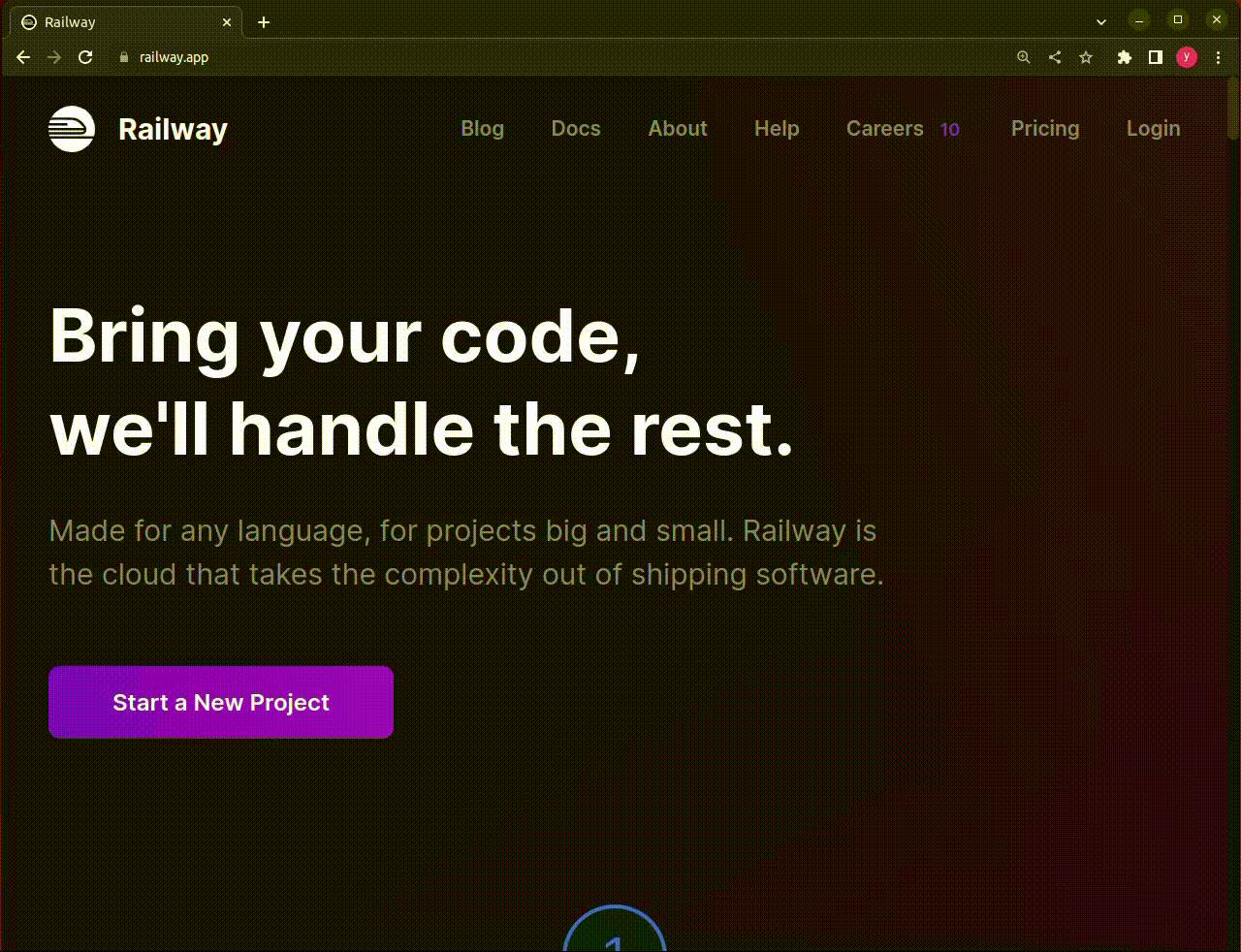
プロジェクトの作成
それではプロジェクトを作成していきましょう。左上のNew Projectをクリックします。
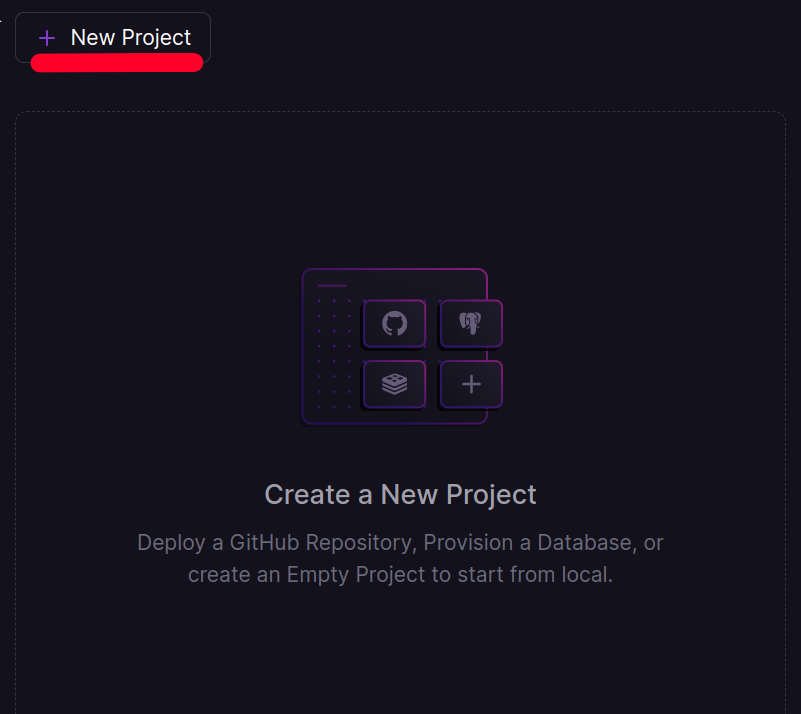
ここでは、すでに作成済みのGitHubリポジトリを使用します。Deploy from GitHub repoを選択します。
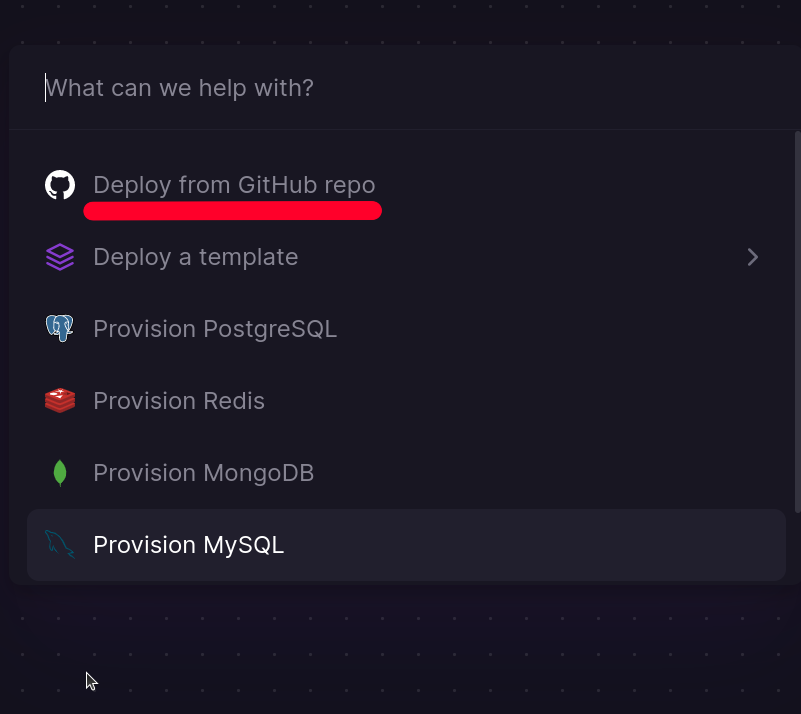
GitHubアカウントの認証
初めて利用する場合は、GitHubアカウントの認証のために確認の画面が何回か表示されます。ここではVerify Accountをクリックします。
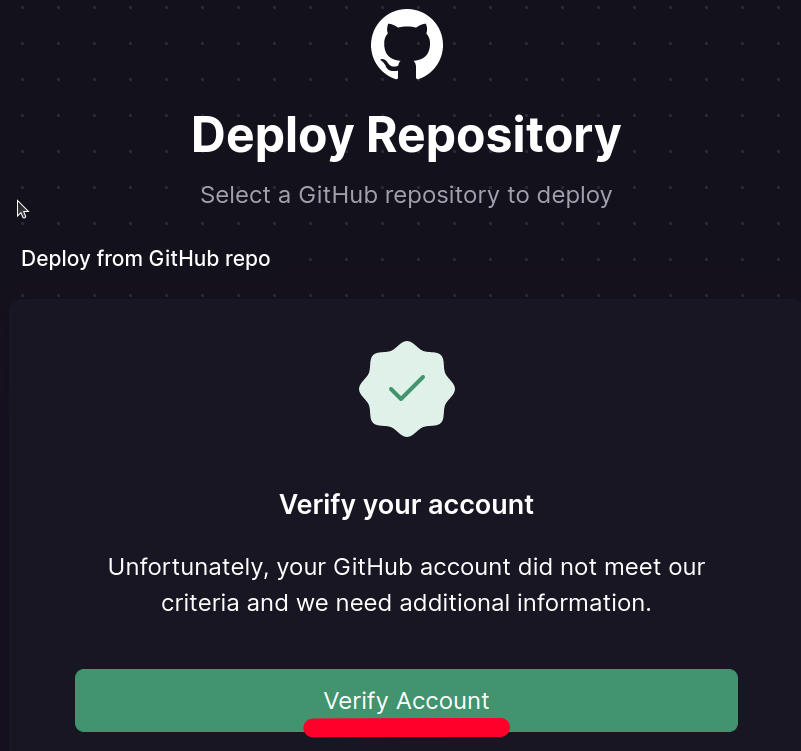
Railwayのサービスを利用規約に同意する必要があります。ここでは内容を確認するためにTerms of Serviceをクリックします。
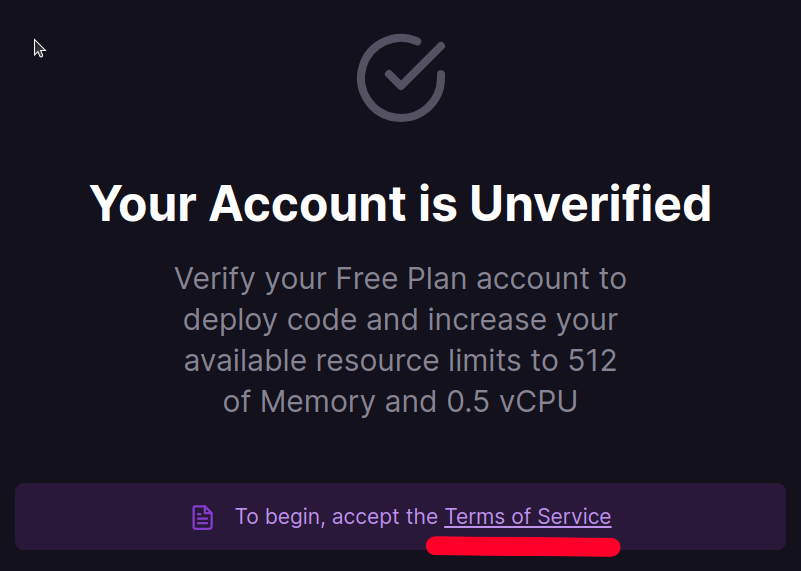
プライバシー・データポリシーに同意する
以下のようなプライバシー・データポリシーに同意する必要があります。同意する場合はI agree with Railway’s Terms of Serviceをクリックします。
- 13歳以上でなければなりません
- Railwayからメールを送信します
- RailwayはGitHubなどのサービスと通信を行う
- 公開リポジトリに投稿されたものを使用するライセンスを付与されている
- ホストするものはユーザが責任を負う
- Railwayは現状のままで提供される
- Railwayは著作権の削除依頼に応じる
- 本規約が変更されたときは通知する
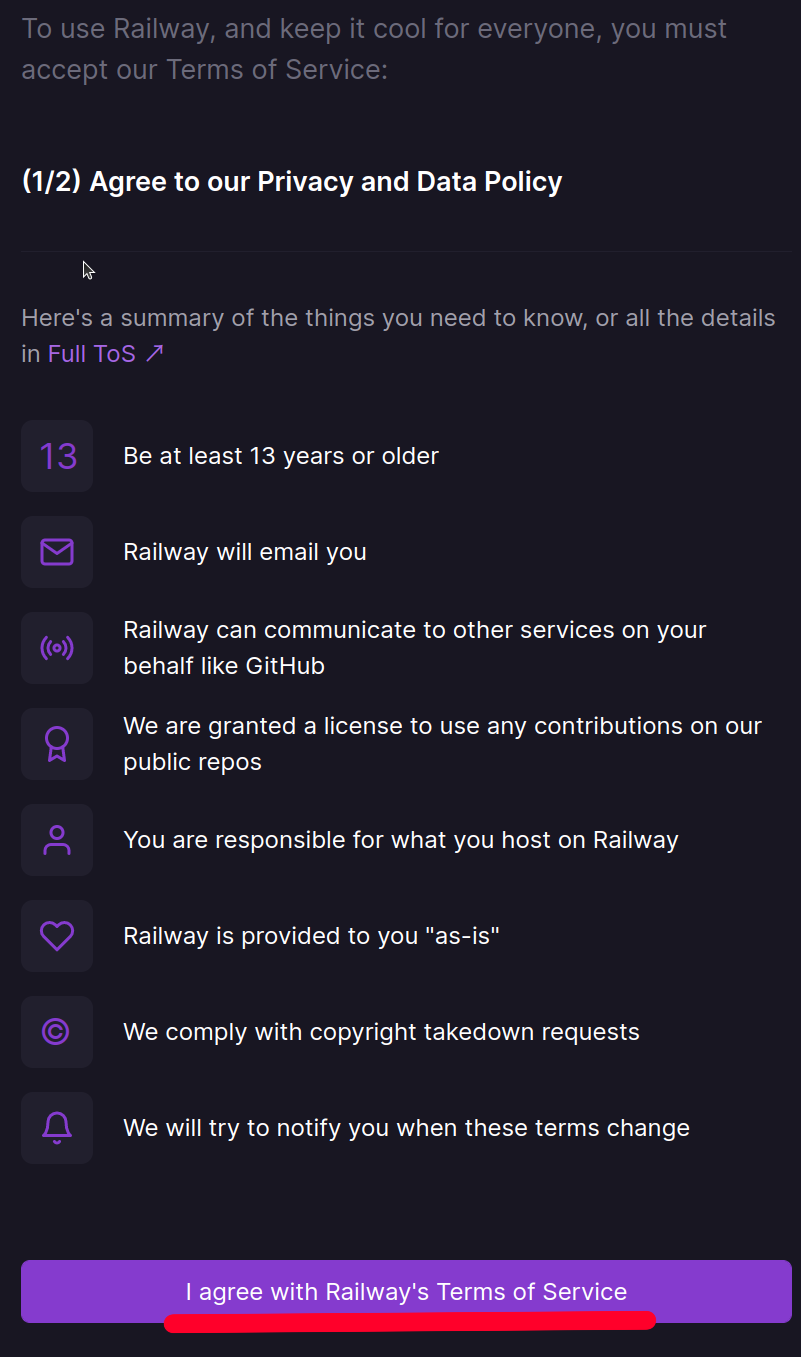
フェアユースポリシーに同意する
以下のような内容のホスティングすることは禁止されています。該当するものがあるとアカウントが永久に禁止されます。理解したらI will not deploy any of thatをクリックします。
- ミラーサイトやボット
- 暗号通貨マイニング
- DMCAで保護されたコンテンツ
- トレラントアグリゲーター
- VNC/仮想デスクトップ
- 違法なもの
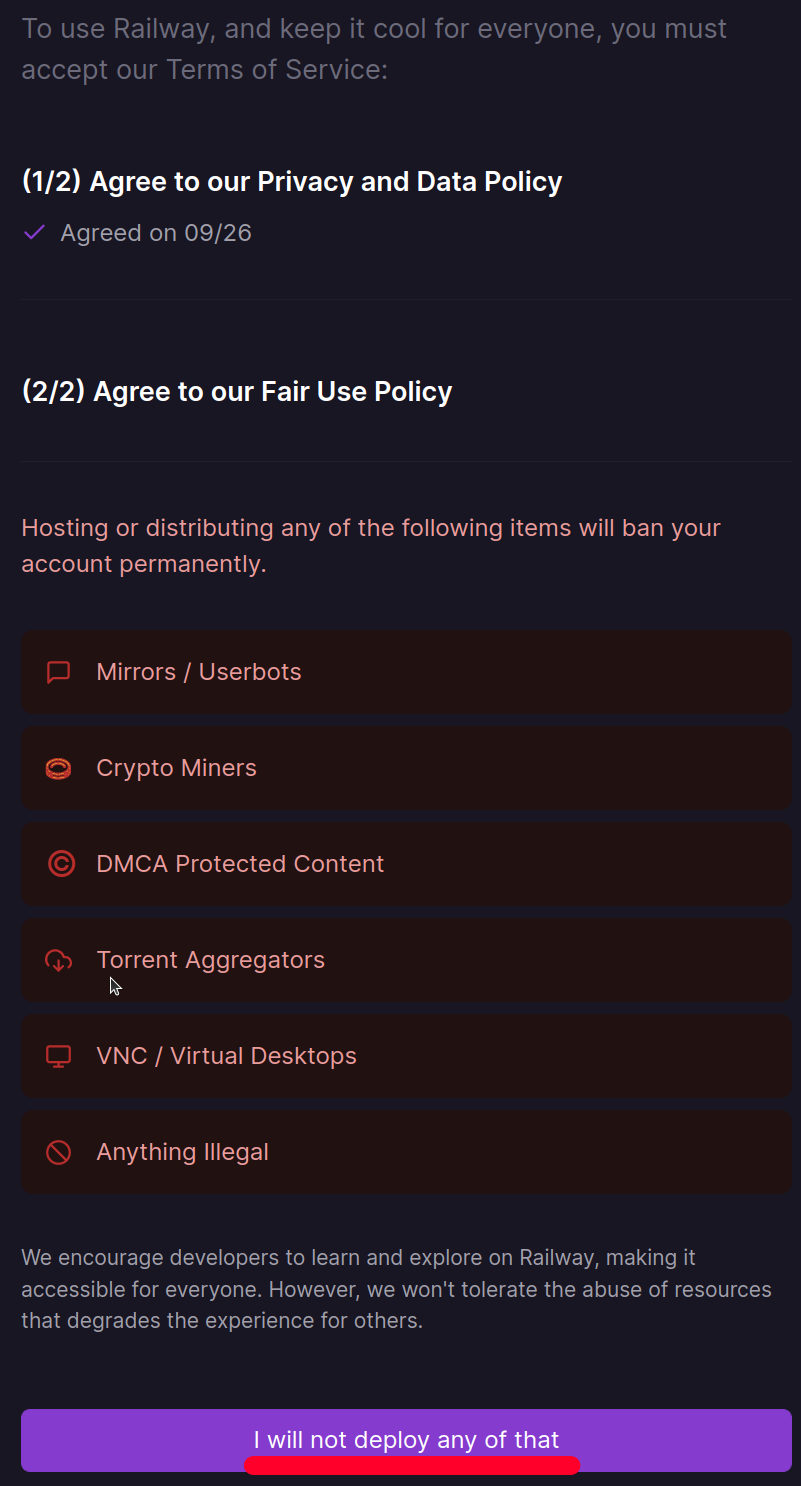
するとGitHubのアカウントが認証されたのでGo to Dashboardをクリックします。
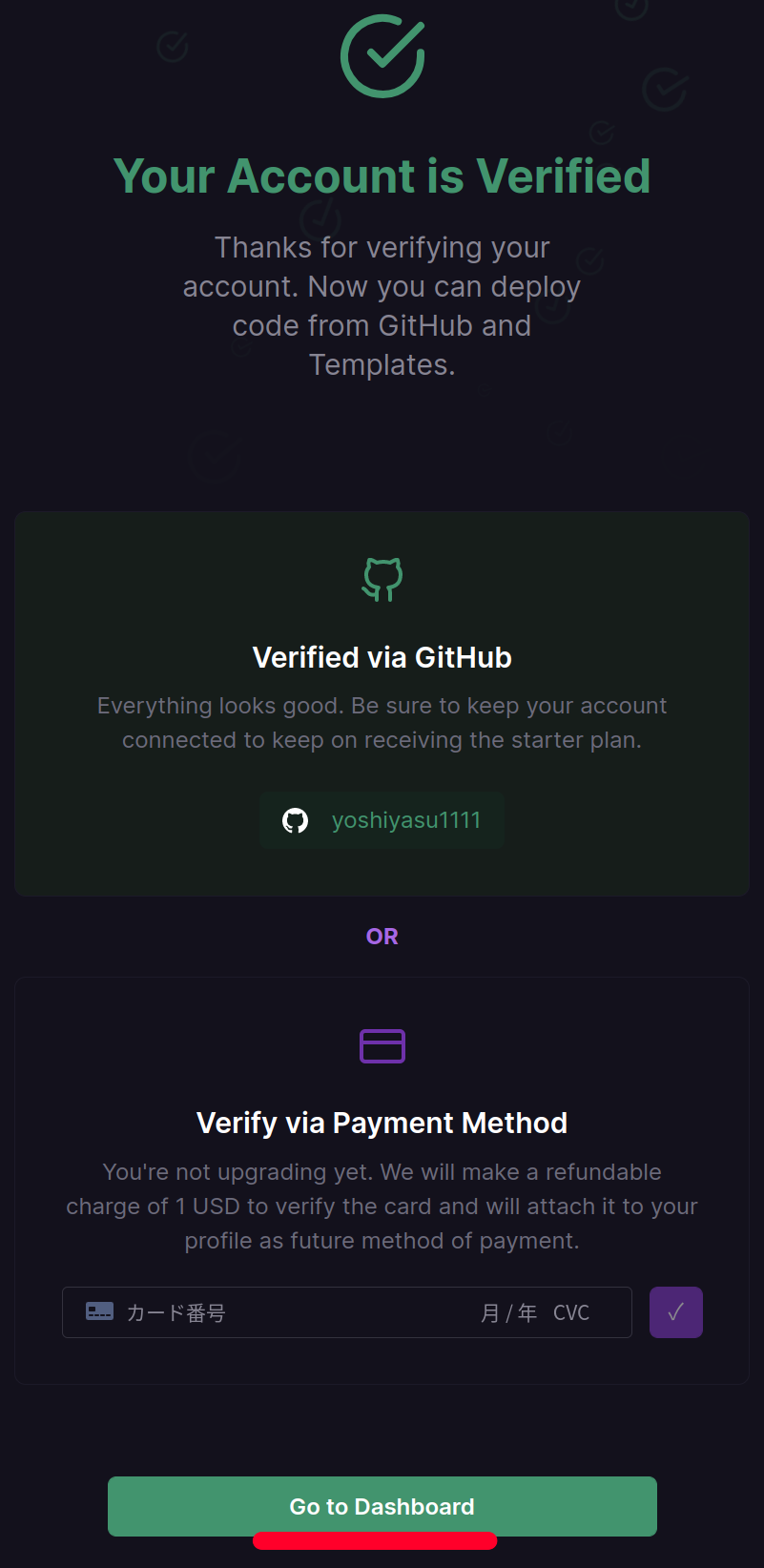
プロジェクトの作成
あらためて、New Project、Deploy from GitHub repoをクリックします。あらかじめ作成しておいたweb-rustという名前のGitHubリポジトリと連携します。
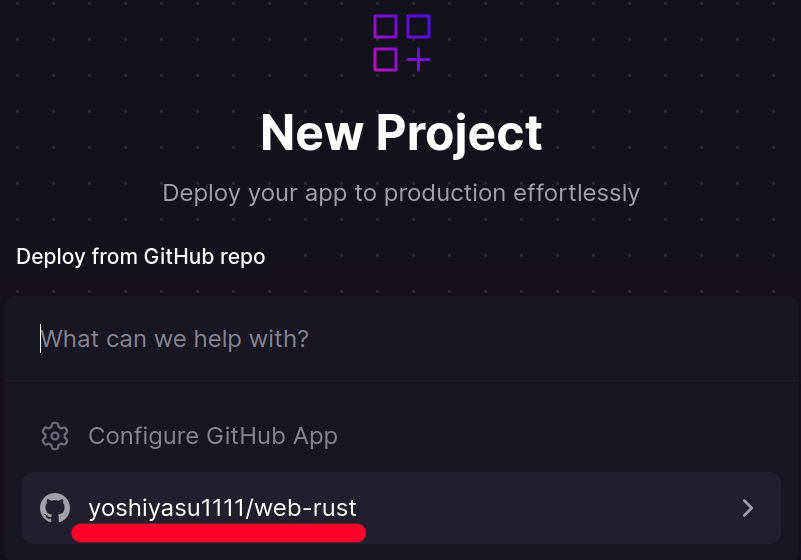
ビルド&デプロイ
GitHubリポジトリと連携すると、すぐにデプロイできるようになります。ではDeploy Nowをクリックします。

Buildingの文字がが表示されていればビルドが実行されています。
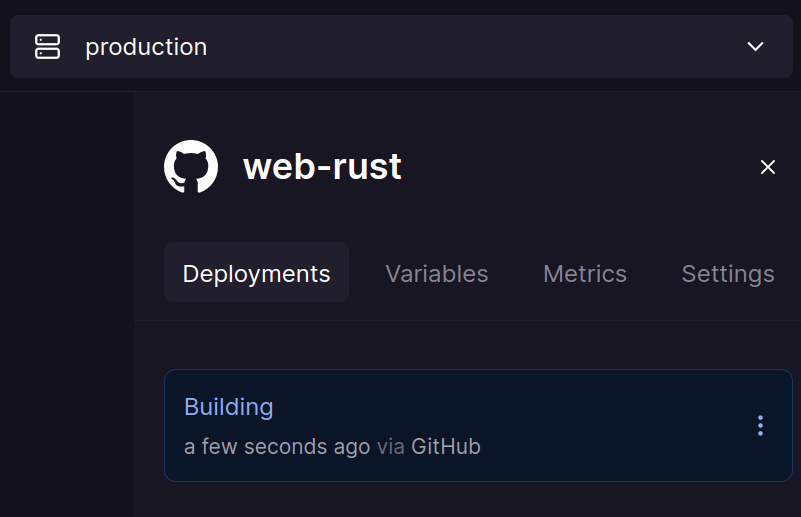
ドメインの生成
ビルドが完了するとACTIVEが表示されます。次にドメインを生成します。ドメインが生成されるとデプロイしたWebプリケーションにアクセスできるようになります。Generate Domainをクリックします。
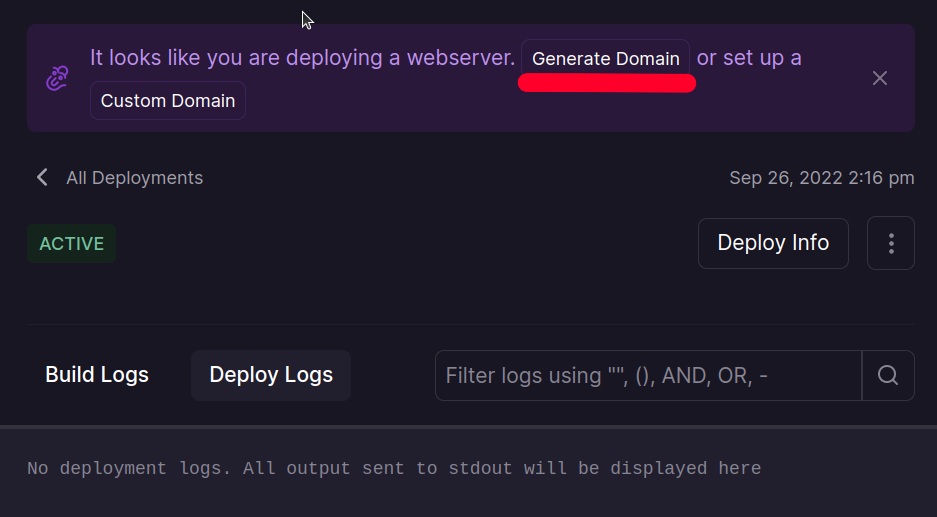
すろと自動でドメインが生成されて表示されます。では表示されたドメインをクリックします。
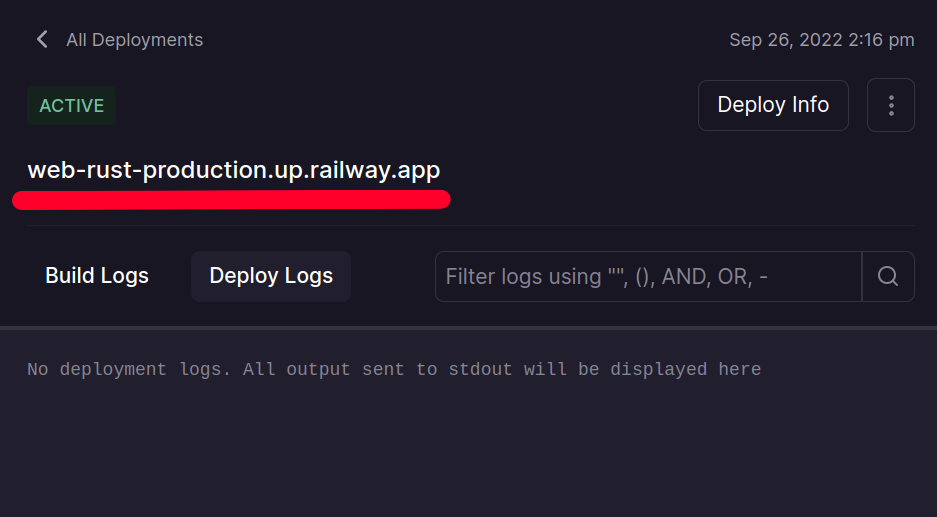
アクセス
下記のように表示されてデプロイができています。
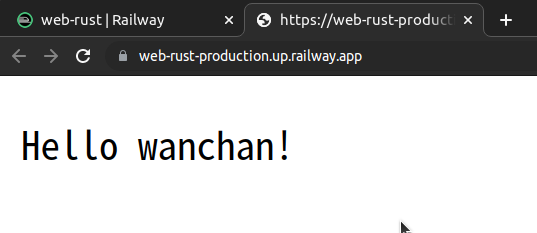
さいごに
Railwayではビルド&デプロイが3分ほどで完了しました。Renderでは15分以上かかっていたのに対して非常に高速です。

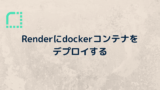
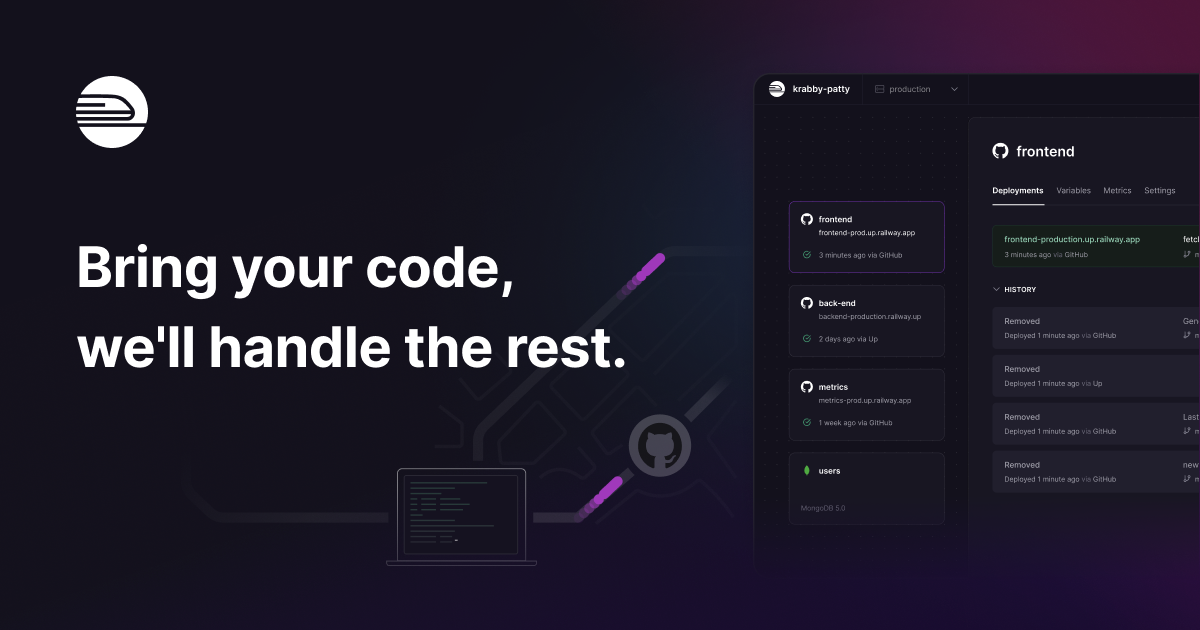



コメント